DMM Bitcoinに登録すると1000円もらえる!今すぐ登録してビットコイン始めよう

こんにちわ、@まことです。
新しく記事を買いたのでこちらでも共有しておきます。
今ならDMM Bitcoinに登録するだけで1000円もらえるのでこれを期に登録していない方は登録しちゃいましょう。
登録方法の解説書きました、参考にしてくれるうれしいです。
中国最大の取引所バイナンス(Binance)にNEM/ネムが上場!

こんにちわ、@まことです。
バイナンスにネムの上場が決まりました。
Binance(バイナンス)にNEM/ネムが上場
今日3/20バイナンスの公式twitterからこのようなツイートがありネムの上場が決定しました。
#Binance Lists #NEM ( $XEM )https://t.co/a4NZzAautQ pic.twitter.com/H6Na7LS05W
— Binance (@binance) 2018年3月20日
これを受けてドーーンとネムの価格が上がりました。

バイナンスはどんな取引所?
バイナンスは24時間の取引高世界一の取引所です。多くの通貨が取引できますが、ここに上場したのは結構大きいのではないでしょうか?

まとめ

ネムは時価総額ランキングで23位に入る銘柄なので上場していなかったのが不思議ともいわれています。
XEMバイナンス上場か。時価総額的にはなんで今まで上場してなかったのかなって感じなので逆に驚いた。めでたい。
— ヨーロピアン (@sen_axis) 2018年3月20日
ただネムとして今回の上場がプラスなのは間違いないですね。このまま少しずつネムの価格が上がっていくといいですし、カタパルトについても早く実装されるといいですね。
これからネムを購入する人はこちら
makoto-virtual-currency.hatenablog.com
下げ相場でも儲けたい人はこちら
makoto-virtual-currency.hatenablog.com

NEM/ネムを買うなら絶対にzaif(ザイフ)をおすすめする4つの理由!!

こんにちわ、@まことです。
NEM/ネムは今でも人気のある仮想通貨ですがカタパルトを実装すればさらに処理速度などの能力がさらに向上するのでさらに人気が出るかもしれません。
この記事ではそんなNEM/ネムを購入する際に私が圧倒的にZaif/ザイフをおすすめする4つの理由を説明します。
すぐ登録したい方は⇒こちら
1.板取引なので安く買える
仮想通貨の取引所は販売形式と板取引形式があります。Zaifは板取引形式なのですが、それぞれのメリット、デメリットは
メリット
- 販売所⇒一瞬で多く買うことができる。簡単。
- 板取引⇒手数料がほとんどかからない。つまり安く買える。
デメリット
- 販売所⇒手数料が高い。時には10%近くになることも。
- 板取引⇒一度に多く買うのは難しい。販売所と比べると難しい。
早く大量の仮想通貨を日本円に戻したい時などは販売所のほうがいいと思いますが数百万円くらいなら板取引の方が安く済むのでいいと思います。
販売所では手数料(スプレッド)が高くトレードを考えている人は板取引でないと利益は出ないといっていいでしょう。
2.日本円でもビットコイン買える
海外の取引所ではNEM/ネムを買うにはビットコインで買うのが一般的です。しかしビットコインを買うときにも手数料はかかりますし、日本円でNEM/ネムが買えるというのは利益につながります。
もちろんNEM/ネムを売るときもすぐ日本円に変えることができるのも魅力的です。
3.メッセージ入れ忘れなどに対応してくれる
人はどんなに気を付けていてもミスをするものです。
NEM/ネムはメッセージをつけ忘れると着金しませんがZaif/ザイフでは公式サイトで
お客様の本人確認と入金確認をさせていただきますので、 お問い合わせページより、以下の情報をメールを送っていただきますようお願いします。
1.Zaif にご登録のお名前
2.Zaif にご登録のご住所
3.Zaif にご登録の携帯電話番号(登録されている方)
4.送金日時
5.送金額
6.送金手数料
7.トランザクションID(Hash)
8.メッセージの有無(有る場合は設定したメッセージ文字列)
9.送金元から送金履歴キャプチャ画像(スクリーンショット)
と書かれています。コインチェックなどでは補償されないようなのでこれは安心ですね。
4.海外ではなく日本の取引所
海外の取引所は日本語に対応していなかったり、日本円の入金は対応していなかったり、どこが運営しているか不明だったり、少なからず海外というだけで不安になるものです。
Zaif/ザイフは日本の取引所で金融庁の許可も出ているので海外の良くわからないところに比べ安心です。
まとめ
NEM/ネムはハッキングされ安く売られていることもあり現在は価格がいまいちですが中国の最大手取引所バイナンスに上場も決まり、コインチェックが再開したらまた価格上昇するのではないでしょうか?
まだ持っていない方はこの記事から簡単に登録できます↓↓
makoto-virtual-currency.hatenablog.com
下げ相場でも儲けたい人はこちら
makoto-virtual-currency.hatenablog.com

nano wallet(ナノウォレット)の入金、送金方法 実際にやって解説!

こんにちわ、@まことです。
前回の記事に引き続きnano wallet (ナノウォレット)についてです。具体的には入金、送金の方法についての解説記事になります。
実際にZaifを使って入金、送金をしてみました。
ナノウォレットの入金方法
ナノウォレットを起動しログインする
ナノウォレットを作成するときのように"Nano Wallet.exe"をダブルクリックで起動します。

起動したら"ログイン"をクリックします。日本語になっていなければその2つ右にある言語から日本語を選択します。

"ウォレットの選択"をクリックし自分の作成したウォレット名のものを選択します。
"パスワード"は自分で決めたパスワードを入力します。
その後に"サインイン"をクリックすることでログインができます。

zaifから送金する
ログインするとアカウント画面になるので"¥入出金と履歴"をクリックします。


"出金"をクリックします。

ここで一旦ナノウォレットに戻ります。
ナノウォレットのログインが完了している状態だと思うので右上の方にある"アカウント:primary"と書かれた文字をクリックします。

左の方にある"アドレス"と書かれているのがアドレスになります。これをその右のマークをクリックすることでコピーできるのでコピーします。

そしてZaifに戻ります。
- ナノウォレットでコピーしたはずなのでそれを貼り付ける。
- ナノウォレットへの送金はメッセージが必要なしです。何も書かないように。
- 出金金額を自分で入力します。出金手数料は含まれないので気を付けてください。初めての出金先は確認を含めて低額で行いましょう。
- 通常2XEMのようです。いじる必要なし。
- 2段階認証を設定している人(皆さんしているとは思いますが)は入力します。
これらを入力したら"出金"をクリックします。

すると出金のメールが届きます。

しばらく待っているとナノウォレットの方で入金が確認されます。
ナノウォレットの送金方法
ナノウォレットを起動しログインする
同じようにナノウォレットを作成するときのように"Nano Wallet.exe"をダブルクリックで起動します。

起動したら"ログイン"をクリックします。日本語になっていなければその2つ右にある言語から日本語を選択します。

"ウォレットの選択"をクリックし自分の作成したウォレット名のものを選択します。
"パスワード"は自分で決めたパスワードを入力します。
その後に"サインイン"をクリックすることでログインができます。

ナノウォレットからzaifに送金する
Zaifにログインし左上の方にある"入出金と履歴"画面を開く。


NEM/ネムの入金画面では下の方に"XEM入金用メッセージ"が書かれています。これをコピーします。

ログインしてたナノウォレットに戻り左上にある"送信"をクリックします。

メッセージと書かれている欄に先ほどコピーした"XEM入出金用メッセージ"を貼り付けます。

Zaifに戻り以下の緑色の文章をクリックしアドレスを表示させます。

ユーザー共通のXEMアドレスは下記になります。と書かれた下の文字列がアドレスなのでコピーします。

ナノウォレットに戻り
- "宛先"にコピーしたアドレスを貼り付けましょう。
- 送金したいNEMの数量を入力します。(今回は何となく5XEM)
- "メッセージ"は先ほど入力したのでスルー。
- "メッセージタイプ"は平文のままいじりません。
- "手数料"も元々入力されているのでいじりません。(0.1XEMって安いですね!今なら3円くらい)
- "パスワード"ログインした時に使ったようにパスワードを入力します。
以上を入力したら"送金"をクリックします。

すると右上の方にトランザクションが正常に送信されました。と書かれたポップが表示されます 。

あとは待つだけです。
しばらくするとナノウォレットのダッシュボードの承認済の欄に表示されるので完了です。送信中は未承認に表示されます。

まとめ
私自身がはじめてナノウォレットを使ったのですがなかなか使いやすいと思いました。入金が送金のようにメニューにあったらもっと使いやすいような気もしますが、、、
NEMはファンが多く実際にいろいろなサービス開発している人がいるのでこれから実需が増えそうなので楽しみですね。
ドルコスト平均法をつかったコイン積立に興味のある方はこちら
makoto-virtual-currency.hatenablog.com
下げ相場でも儲けたい人はこちら
makoto-virtual-currency.hatenablog.com

nano wallet(ナノウォレット)の作成方法~ネムNEMの保管はこれで安心~

こんにちわ、@まことです。
NEM/ネムの保管といえばnano wallet(ナノウォレット)ですよね。10000XEM以上持っているならハーベスト(マイニングのようなもので持っているだけで増える仕組み)もできるので今すぐ行いましょう。
この記事はナノウォレットの作成方法を初心者でもわかるように書いたものです。
必要なもの
ナノウォレットを導入するのに必要なもの
くらいですかね。特に問題はないでしょう。
ナノウォレットの作成方法
公式サイトでナノウォレットをダウンロード
まずは公式サイトからダウンロードします。
公式サイトはこんな感じです。これを下にスクロールしていくと
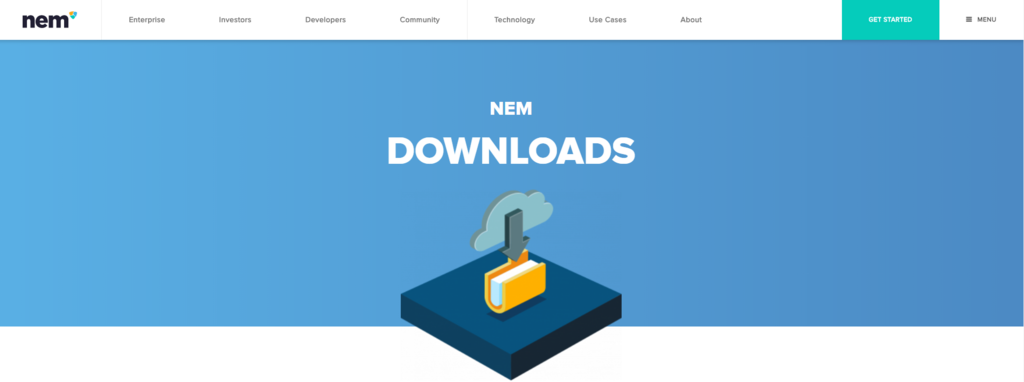
Desktop Clientと書かれ、左に自分のOSを選ぶようになっています。
この三種類からご自身のOSを選んでクリックします。

クリックすると左下にダウンロードの状況が表示されます。ファイルの大きさは91.5MBほどで私の場合、2分かからずにダウンロードが終わりました。

ダウンロードしたらダウンロードしたファイルをダブルクリックもしくは右クリックから"開く"で解凍します。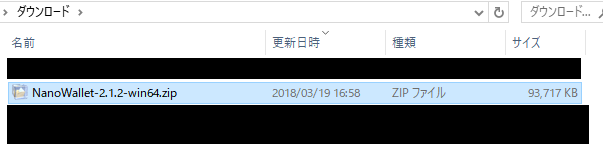
ナノウォレットに登録(sign up)する
解凍したら"Nano Wallet.exe"というものをダブルクリックし起動します。
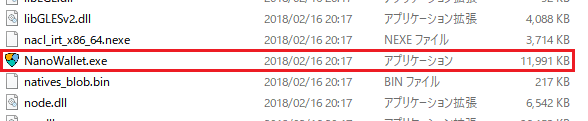
起動すると右上に"SIGN UP"と書かれているのでそこをクリックします。
その横の"Language"で言語が変更できるので日本語に変えておくと楽です(私は気づかず英語でやっていました。)
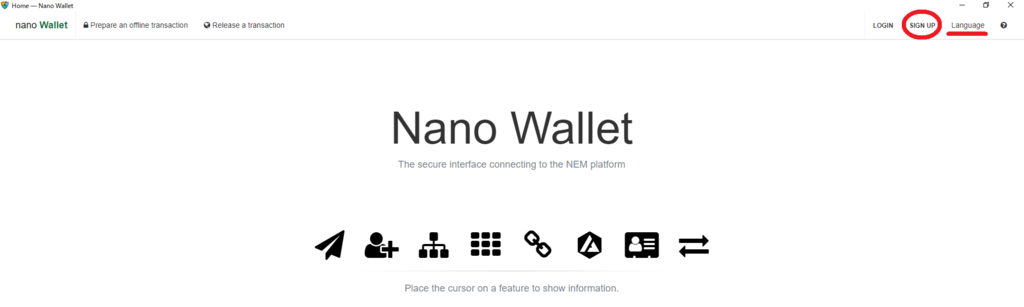
ウォレットタイプを聞かれるので"Simple wallet"をクリックします。
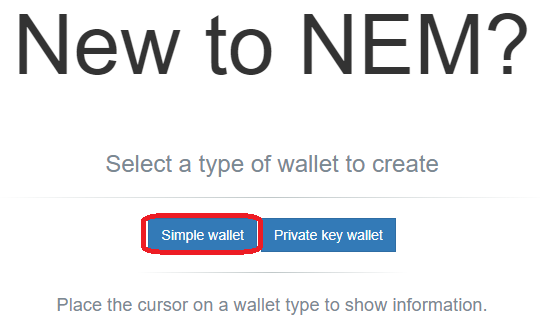
そのまま"Ready"をクリックします。
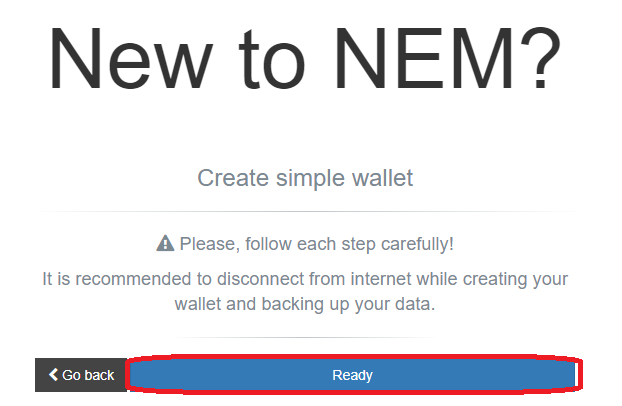
networkを選択する画面になります。もともと"Mainnet"になっているはずですが一応"Mainnet"になっているか確認し"Next"をクリックします。
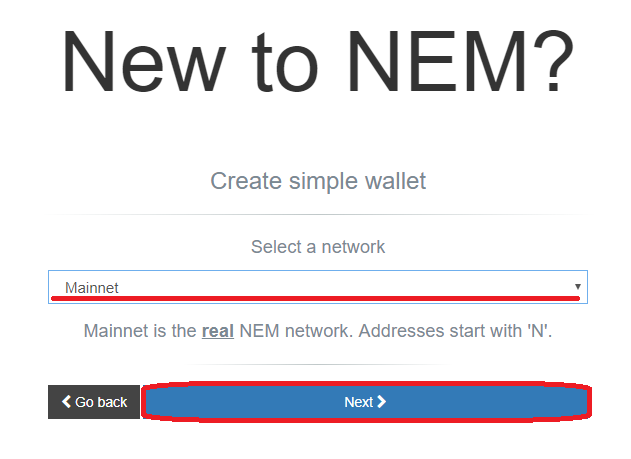
自分の希望するウォレット名を英数字で入力し、"Next"をクリックします。
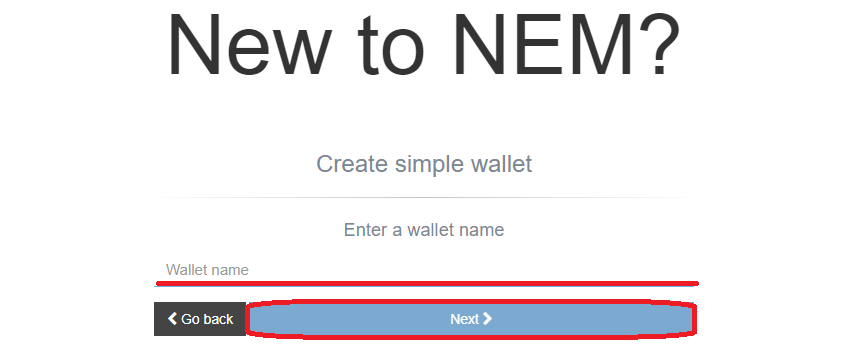
①にパスワードを入力します。なるべく長く複雑なものにしましょう。
②はパスワードの確認です。
そして"Next"をクリックします。
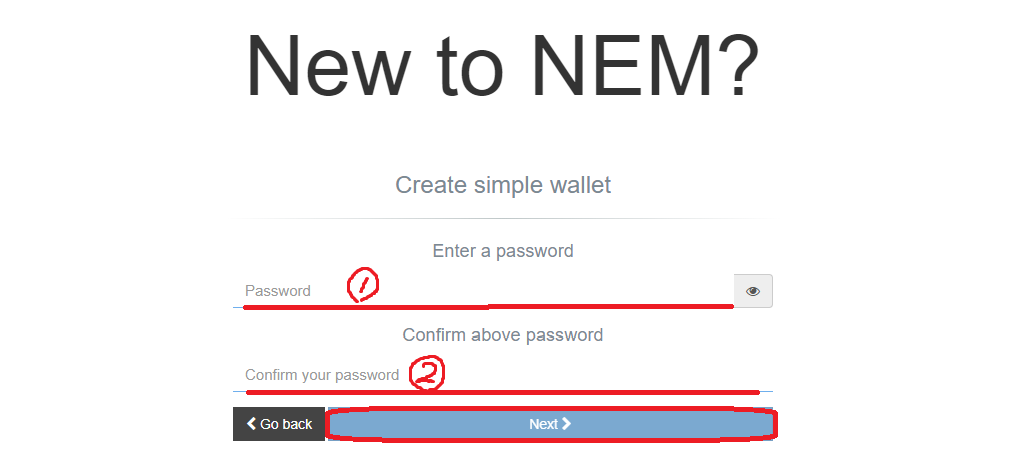
"Start"をクリックします。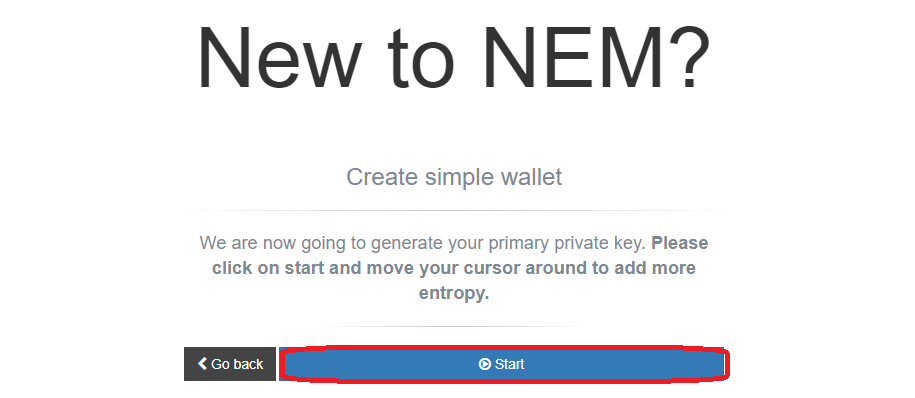
画面が変わったら適当にマウスを動かしましょう。すると下のゲージがたまっていきます。
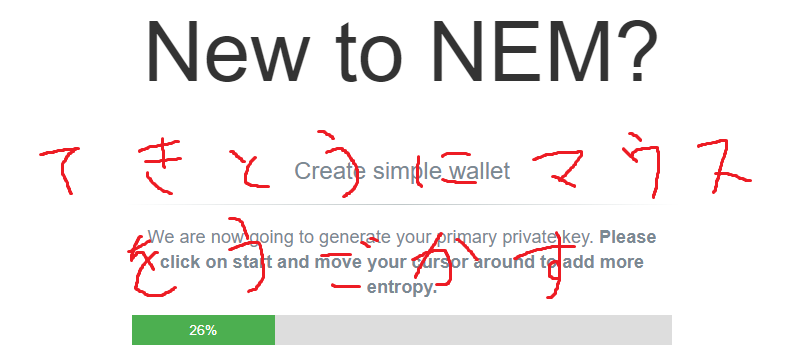
ゲージが満タンになると"Done!"と表示されるので、下の"Next"をクリックします。
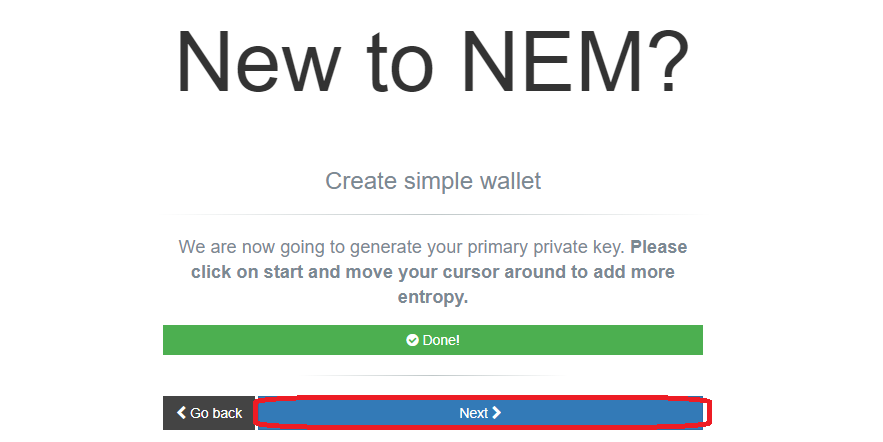
書かれている分を読んだら"Understood"をクリックします。
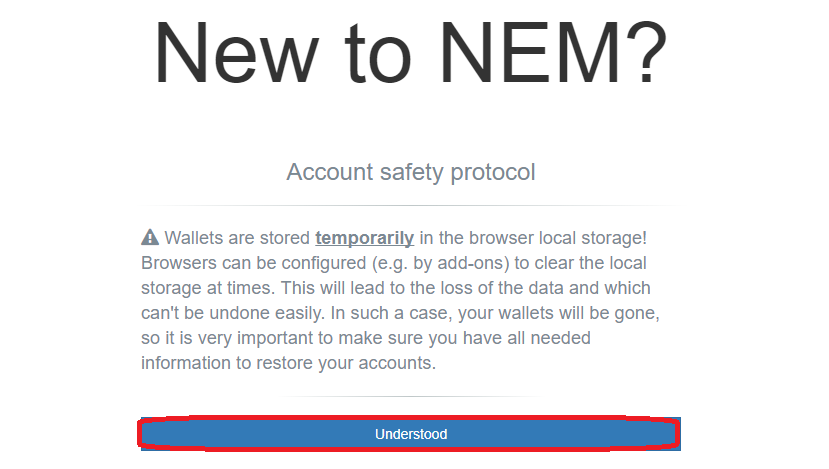
"Download wallet"をクリックし、ダウンロードします。忘れず必ず行いましょう大事です。

自動で自分が決めた「ウォレット名.wlt」となっているのでそのまま保存します。

"Show raw wallet file"と書かれているところをクリックし下に現れた文字列をメモ帳などに貼り付け保存しましょう。大事なものなので誰ににも見られない場所で保存をお勧めします。
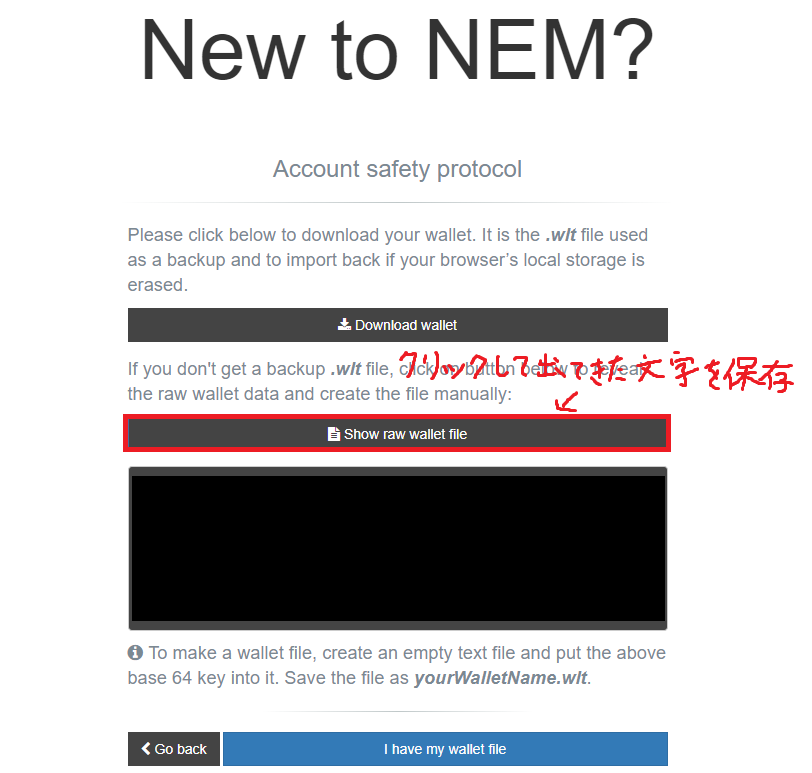
同じように"Show private key"をクリックし下に表示された文字列をメモ帳などに貼り付け厳重に保管します。
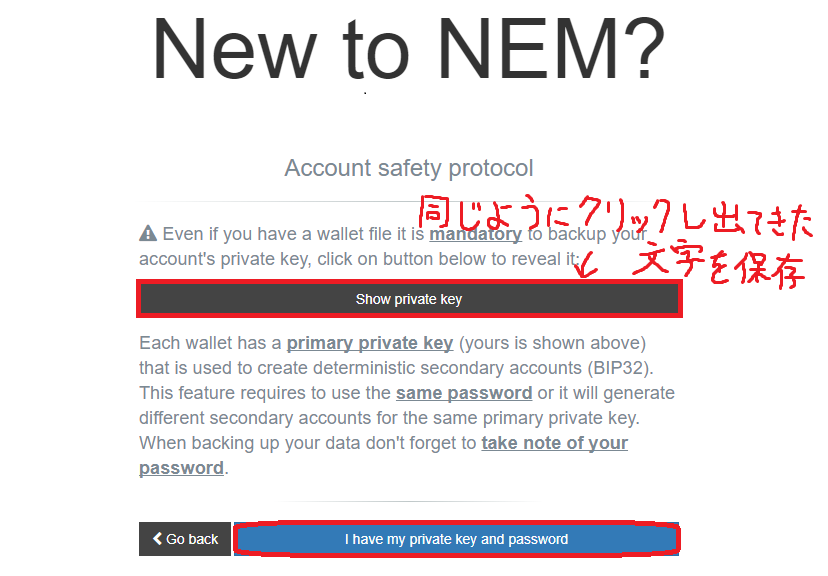
上記が終わっていれば"I agree"をクリックします。

ナノウォレットにSign inする
"Select a wallet in local storage"をクリックし、自分が決めたウォレット名を選択する。
"Password"はウォレット名を決めた時に決めたものを入力します。private keyではありません。
2つを入力したら"Sign in"をクリックします。
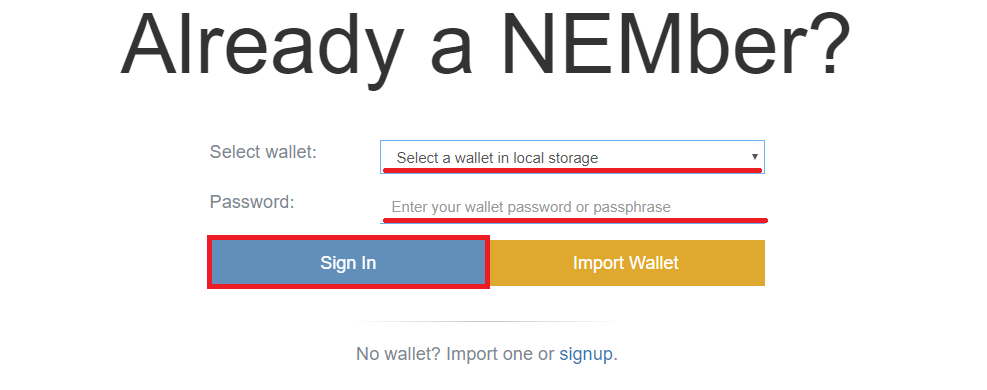
このような画面が表示されればログイン成功です。
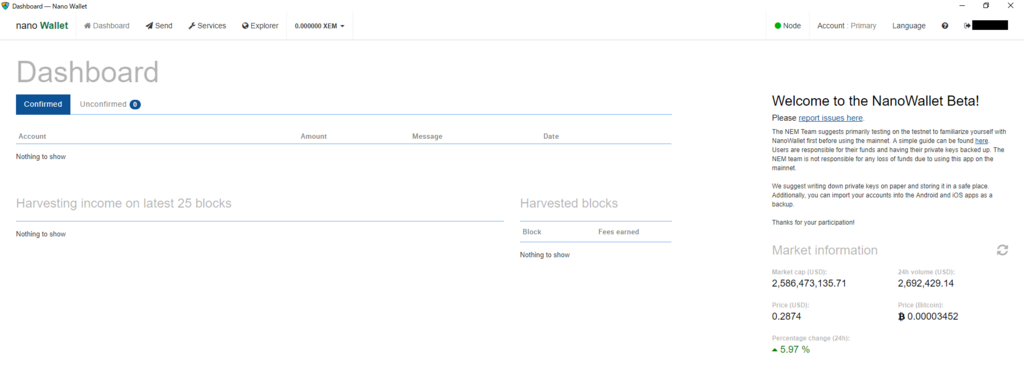
入金、送金方法についても随時記事にしていきます。
ドルコスト平均法をつかったコイン積立に興味のある方はこちら
makoto-virtual-currency.hatenablog.com
下げ相場でも儲けたい人はこちら
makoto-virtual-currency.hatenablog.com



